最简单实用的petrel教程(超值)
petrel软件详细教程

山东省油气勘探开发工程技术研究中心
提纲
一、Petrel软件介绍及基本功能 二、前期数据整理介绍 三、建模基本操作流程
软件介绍及基本功能
软件介绍及基本功能
强大的 3D 可视化工具 地层对比 地震解释 2D网格化 高级断层建模 创建3D断层网格 3D岩相和岩石物理属性建模 3D井位设计 数据分析,体积计算,绘图和生成报告 断层属性分析和流体界面模拟 模拟数据的后期处理
INCL 3.6 3.9 5.2
AZIN 215 252 226
单井整理,每口井保存为一个文件,文件名为 井名 . prn
井数据
well logs
DEPTH(MD) 1400
1400.1 1400.2
AC 374.2136 374.2136 372.9888
SP 35.5975 35.7233 35.8568
连井剖面地层对比
构造模型
地层切面
地震解释
顶面构造
沉积相模型
属性模型
储量计算
新井设计
图件绘制 储量丰度图
图件绘制 属性平面图
输出3D网格
Petrel
模型输出
格式匹配
模 型 导 入
Eclipse
提纲
一、Petrel软件介绍及基本功能 二、前期数据整理介绍 三、建模基本操作流程
1.数据分类
构造图加坐标
输入坐标值
新建2D窗口显示
构造图数字化
选择画线工具 选择make/ edit polygons
生成数据文件 描等高线
右键单击,选择spread sheet
修改其 深度值 (填入 等高线
值)
PETREL简易操作手册(地球物理部分)

ESSCA Inc.
练习 2-3 加载分层数据
分层数据是指一个层位或者一个断层与井轨迹发生交叉,在井上的一系列标记。输入数据主要是针对 位置(X, Y, Z坐标),以及名字和所归属的井名。另外,数据里可能还包括一些其他信息,诸如解 释者姓名、测量深度、时间值、一个地层单元的属性平均值等等。同时也可以指派数据的类型,比方 说,HORIZON、FAULT和OTHER。
-7-
ESSCA Inc.
定义好数据内的那一列与Petrel需要的信息对应。 按 OK. 井头信息文件就是一个简单的ASCII码文件,其中包含了按列排列的一些井头信息。 相应信息如下:
Well name (井名)- 必需(必须唯一) Unique well id (油井注册序列号)- 可选 X coordinate (X坐标)– 必需 Y coordinate (Y坐标)– 必需 Kelly Bushing (KB) value (补心海拔)- 可选 Well symbol (井符号)- 可选 Top depth (MD) (顶深)- 可选 Bottom depth (MD) (底深)– 可选 用户可以输入井符号的名字以代替井符号的代码。不过注意井符号的名字不能包含空 格,但是可以有逗号、下划线等等。 3) 用户可以为不同的井别的井建立自己的子文件夹: 右键单击 “wells” 选择 insert folder,双击 “well sub folder” ,可以在“info” 栏内修改文件夹的名字,诸如 “Injectors” 等。
文件名和井名匹配对话框。OK 关闭此对话框。 -9-
ESSCA Inc.
井轨迹数据应该是ASCII码文件个时,按列排放。数据中包含几种可能的信息组合: Measured depth(测深), inclination(倾角), azimuth(方位角) True vertical depth(真垂深), X-offset(X偏移量), Y-offset(Y偏移量) (MD可选) True vertical depth(真垂深), X, Y (MD可选) X, Y, Z (MD可选)ຫໍສະໝຸດ 练习1-1 启动Petrel
PETREL操作流程(详细)

PETREL操作流程1.前期数据准备地震数据体,断层线FAULT LINS OR 断层棍FAULT STICKS,FAULTPOL YGONS,数字化的等值线。
工区内各井的坐标,顶深,海拔,底深(完钻井深),东西偏移,方位角,倾角,砂岩分层数据,砂层等厚图,测井曲线(公制单位),单井相,各层沉积相图,砂岩顶面构造图,单井岩性划分,测井解释成果表,含油面积图。
(在编辑数据的过程中,命名文件时最好数据文件名都和井名一致)2.数据加载①加载井口数据(WELL HEADERS)WELL_NAME X Y KB TOP BOTTOM SYMBOL井名X坐标Y坐标海拔顶深底深(完钻)井的类型②加载井斜数据(WELL PATH)第一种数据格式MD TVD DX DY AZIM INCL斜深垂深东西偏移南北偏移方位角倾角第二种数据格式MD INCL AZIM第三种数据格式TVD DX DY(单井用WELL LOGS,多井加井斜可用PRODUCTION LOGS)③加载分层数据(WELL TOPS)(包括断点数据)MD WELLPOINT 层名WELL NAME-1500 HORIZON Nm31 NP1-1600 FAULT Nm32 NP1以WELL TOPS加载之后删除系统的缺省项,新建4项,对应输入数据的列,名称进行编辑,Sub-sea Z values must be negative!(低于海平面的Z值都为负),该选项在编辑时不要选中④加载测井曲线(WELL LOGS)LAS格式文件MD RESIS AC SP GR曲线采用0.125m的点数据(1m8个点数据),注意有的曲线单位要由英制转换为公制,如:AC 英制单位μs/in要换成工制单位μs/m,再用转换程序转换为LAS格式文件进行输入,以提高数据的加载速度。
如果有孔渗饱数据,按相同格式依次排列即可。
在/INPUT DATA中设置数据的排列顺序,曲线内容较多,系统缺省项只有MD,所以要用SPECIFY TO BE LOADED定义新的曲线,对应加载数据的列数,名称和属性进行编辑。
petrel课程PPT超全

结构
加载井数据
结构
• Wells上子文件夹创建与 管理
1- Wells上点击右键,选择New Folder
2- 双击New Folder,改名为Test
3- 双击Wells,选择Filter Icons
4- 把井托拽入新建的Test
数据加载 特型数据 Well tops
1- 插入well top (层位标记)文件夹 2- 鼠标右键点击well tops (层位标记)
编辑输入数据
创建/编辑 Polygons – 创建polygons
创建新polygons 在已有的polygon里创建 线
闭合polygons
在闭合polygon前必须处于激 活状态
编辑输入数据
创建/编辑Make/Edit Polygons – 编辑polygons
用“Edit/Add points”(编 辑/添加点)来编辑polygon 点
• 井头文件举例:
井的顶深度和底深度 是测量深度。
类别可以 不给出。
加载井数据 井头数据
1- 插入一个Well Folder 2- 鼠标右键点击井文件夹,选择“根
据选择加载” 3- 选择要加载的数据文件和正确的格 式 4- 指明数据文件的每一列对应哪种属
性。
加载井数据
1- Wells上点击右键,选择 Import(On Selection)
2。 进入操作窗口
运算器中所有的操作也存在 于操作窗口下。
3。 选择合适的操作
• Polygon Operations 是用来对已经存在的 polygons以及属于polygon的点进行操作。
• Make/Edit polygons process:对 plolygon的各种操作,包括: 创建新polygons , 在合适的位置将其分开,通过点击和移动对每 一个点或者线进行编辑。交互编辑。
详细的petrel操作流程(适合初学者)
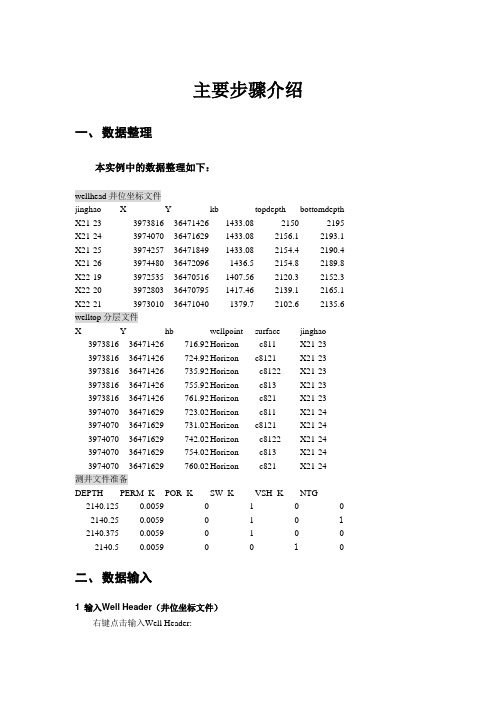
3) Major Direction调参完毕后,左击Vertical Direction (出现下图)垂向厚度一般小于10米,但有时主力层厚要超过10米。 块金值Nugget 设为0
至此,Vshale的Zone1层的泥质操作完毕。然后是Zone 1层的砂层 是同样操作。
X21-24
测井文件准备
DEPTH
PERM_K
POR_K
SW_K
VSH_K
NTG
2140.125
0.0059
0
1
0
0
2140.25
0.0059
0
1
0
1
2140.375
0.0059
0
1
0
0
2140.5
0.0059
0
0
1
0
二、
1输入Well Header(井位坐标文件)
右键点击输入Well Header:
再选中permzone1的砂体 如下图进行操作(步骤重复以上):
解释1.选择分析对象,是经过离散化的井点,还是未离散化的测井曲线,或整个模型 (默认即可)
2.是否使用滤波功能 ;是否用相约束 (打勾)
3.分别按以下2个标签,进行相应的分析
4.打开每个标签后,按 键,刷新显示
5.在进行transformation分析时,可以能够多种数据的处理,包括输入截断,对数变换,正态分布变换等。
36471040
1379.7
2102.6
2135.6
welltop分层文件
X
Y
hb
petrel软件详细教程
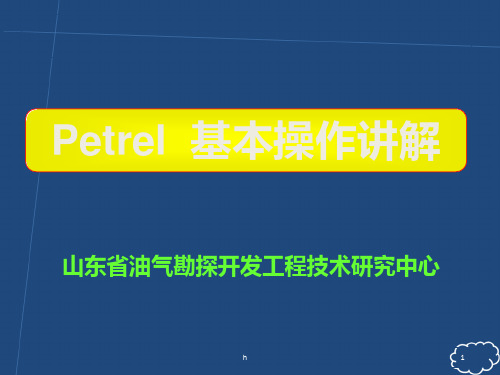
h
50
点击生成断层面
鼠标左键点击柱子或点进行调整编辑
h
51
调整后显示断层框架
h
52
网格化
点击pillar gridding
h
53
选择断层
设置为边界
h
54
选择断层
选择趋势线添加
设置J方向趋势
h
55
设置网格大小
双击pillar gridding
点击ok 点击Apply
h
56
点击显示网格
生成3D模型
h
42
右键单击,选择spread sheet
修改其 深度值 (填入 等高线 值)
全部等高线描完,深ห้องสมุดไป่ตู้值给定 每个面的所有等高线 在一个polygon文件中
h
43
描断层线
全部等断层线描完 每个面的所有断层线 在一个polygon文件中
h
44
选择make surface
h
利用数 字化等 高线做 矢量构 造面
断点深度纵向排列,保存为一个文件,文件名为 fault point . prn
h
24
其它数据
小层构造图
等高线稍密,纵向隔4-5个小层一张
h
25
提纲
一、Petrel软件介绍及基本功能 二、前期数据整理介绍
三、建模基本操作流程
h
26
导入井文件夹(new well Folder),点击确定
h
27
导入井头数据
h
19
井数据
well deviation
MD(深度) 1000 1025 1050
INCL 3.6 3.9 5.2
最简单实用的petrel教程(超值)
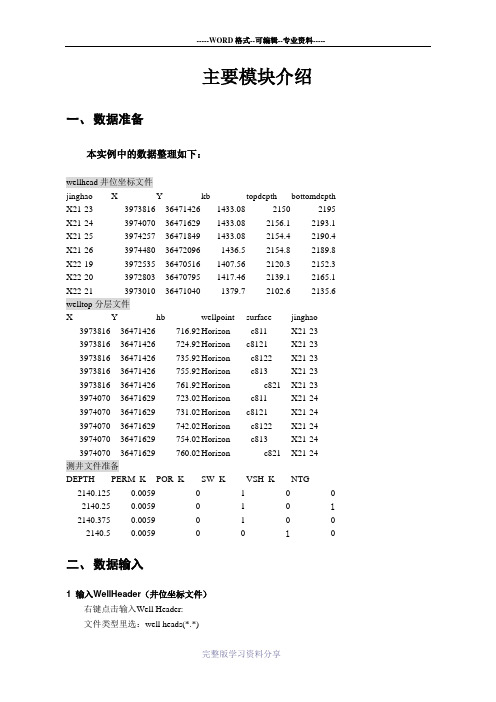
主要模块介绍一、数据准备本实例中的数据整理如下:wellhead井位坐标文件jinghao X Y kb topdepth bottomdepth X21-233973816364714261433.0821502195 X21-243974070364716291433.082156.12193.1 X21-253974257364718491433.082154.42190.4 X21-263974480364720961436.52154.82189.8 X22-193972535364705161407.562120.32152.3 X22-203972803364707951417.462139.12165.1 X22-213973010364710401379.72102.62135.6 welltop分层文件X Y hb wellpoint surface jinghao 397381636471426-716.92Horizon c811X21-23397381636471426-724.92Horizon c8121X21-23397381636471426-735.92Horizon c8122X21-23397381636471426-755.92Horizon c813X21-23397381636471426-761.92Horizon c821X21-23397407036471629-723.02Horizon c811X21-24397407036471629-731.02Horizon c8121X21-24397407036471629-742.02Horizon c8122X21-24397407036471629-754.02Horizon c813X21-24397407036471629-760.02Horizon c821X21-24测井文件准备DEPTH PERM_K POR_K SW_K VSH_K NTG 2140.1250.00590100 2140.250.0059010 1 2140.3750.00590100 2140.50.005900 1 0二、数据输入1 输入WellHeader(井位坐标文件)右键点击输入Well Header:文件类型里选:well heads(*.*)2 输入Well Tops(分层文件):右键点击Well Tops文件夹并选择Import (on Selection);文件类型里选:Petrel Well Tops (ASCII)3 输入输入Well Logs右键点击Wells文件夹,选择Import (on Selection);文件类型:well logs(ASCII)input Data logs specify logs to be load加载per,perm,sw vash,ntg 等数据。
petrel操作指南精讲

选择了输入类型后,根 据文件类型,对各列数 据定义
设定MD深度计算的方法依据
MD、DEV、AZIM是最常 用的井斜文件类型
Petrel 地质建模系统
常规数据导入>测井曲线的导入: 右键单击wells,在 菜单中选择import (on selection)
在弹出窗口选择文件类型为 well logs (ASCII) (*.*), 选择准备好的井轨迹文件
井斜文件包含内容分四种: 1、MD、INCL、AZIM 2、TVD、X、Y 右键单击wells,选择输入,弹出对话框,在文件类 型一栏选择well path/deviation(ASCII)(*.*),选 择井斜文件,打开
3、X、Y、Z
4、DX、DY、TVD
Petrel 地质建模系统
井斜数据的导入
C、调整pillar时选中这个按钮,让 pillar的移动沿着走势的切线被调节
Petrel 地质建模系统
数据加载 地层对比 断层建模 Pillar 网格化 分层
Petrel介绍
相建模
编辑数据 岩石物性建模
体积计算
绘图
井位设计
Petrel 地质建模系统
点击process栏里的pillar gridding,会自动弹出一 个2D的窗口
利用右侧的make 点击右侧的 new I boundary trend和 , 沿着所有井的边缘圈定一个 new J trend按钮设定I、J趋 边界 势方向,趋势线尽量沿着主 要的断层,以避免后期操作 导致网格重叠
双击pillar gridding,弹出 对话框,设定网格大小, apply。检查生成网格是否 存在问题,一切无误点OK, 产生3D网格
petrel教程
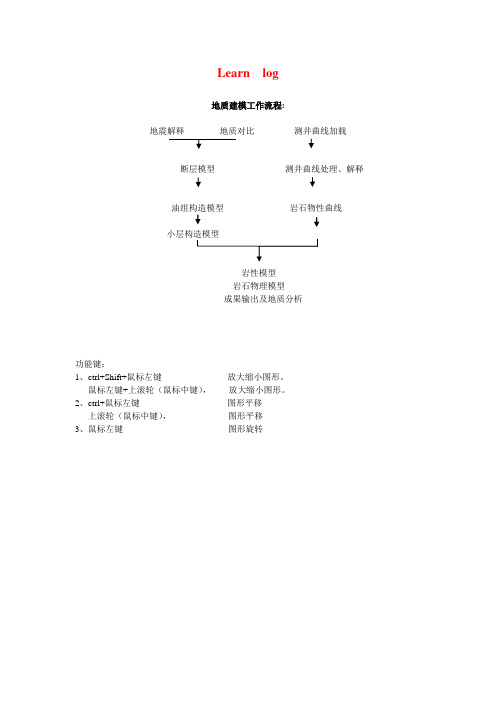
Learn log地质建模工作流程:地震解释地质对比测井曲线加载断层模型测井曲线处理、解释油组构造模型岩石物性曲线岩性模型岩石物理模型成果输出及地质分析功能键:1、ctrl+Shift+鼠标左键放大缩小图形。
鼠标左键+上滚轮(鼠标中键),放大缩小图形。
2、ctrl+鼠标左键图形平移上滚轮(鼠标中键),图形平移3、鼠标左键图形旋转建新工区lxj1 .pet一、建井文件夹new well folder在Insert的new folders→点New Well Floders1、加头文件在lxj1.pet Input窗下,右健点Wells→选Import (on select)…出现Import File输入窗中,点Petrel projects –-> cha19 → Well-data目录, 选文件名:文件类型:well heads(*.*)文件格式例子:WellName X-Coord Y-Coord KB TopDepth BottomDepth Symbol0 2534 Oil34/10-A-15 61757.5 30147.1 23.6 0 3133 Gas34/10-A-21 62165.3 32653.8 12.6 0 2431 Dry34/10-A-27 66552.1 31629.3 23.6 0 2986 MinorOil ......按打开,出现Import Well Heads窗,图如下:在窗口中参考Header info提供的列位置,填好列号,例如井名Name 1列X-坐标X-coordina 2列Y-坐标Y-coordina 3列补心Kelly bushing 4列井符号Well symbol 7列顶界深Top depth 5列底界深Bottom depth 6列在Extend well处选顶扩展或底扩展多少米,例如20米。
按OK,确定。
如果有不合适的井数据,会有提示指出,表示那些井不被加入。
Petrel软件实例操作流程

Petrel软件实例操作目录第一章Petrel简介一、安装并启动Petrel (01)二、界面介绍 (02)第二章Petrel处理流程介绍一、数据准备 (07)二、断层建模 (14)三、Pillar Gridding (22)四、Make Hori zon (27)五、深度转换(可选步骤) (32)六、Layer ing (34)七、建立几何建模 (35)八、数据分析 (36)九、相建模 (42)十、属性建模 (51)十一、体积计算 (60)十二、绘图 (64)十三、井轨迹设计 (66)十四、油藏数值模拟的数据输入和输出 (69)第一章Petrel简介一、安装并启动Petrel把安装盘放入光驱,运行Setup.exe程序,根据提示就可以顺利完成安装,在安装的过程中同时安装DONGLE的驱动程序,安装的过程中不要把DONGLE插入USB插槽,安装完毕,再插入DONGLE,如果LICENSE过期,请和我们技术支持联系。
然后按下面的顺序打开软件。
1. 双击桌面上的Petrel图标启动Petrel。
2. 如果是第一次运行Petrel,在执行Petrel运行前会出现一个Petrel的介绍窗口。
3. 打开Gullfaks_Demo项目。
点击文件>打开项目,从项目目录中选择Gullfaks_2002SE.pet。
二、界面介绍(一)、菜单条/ 工具条与大多数PC软件一样,Petrel软件菜单条有标准的“文件”、“编辑”、“视图”、View等下拉菜单,以及一些用于打开、保存project的标准工具,在菜单条下面的工具条里还有更多工具。
在Petrel里,工具条还包含显示工具。
此外在第二个工具条里还有位于Petrel 项目窗口的右端的按钮,它具有附加的Petrel相关的功能。
后面的工具条称为功能条,这些工具是否有效取决于选择进程表中的哪个进程。
操作步骤1.点击上面工具条中的每一项看会出现什么。
你可以实践一些更感兴趣的选项。
petrel操作指南精讲

右键单击wells,选择输入,弹出对话框,在文件类 型一栏选择well path/deviation(ASCII)(*.*),选 择井斜文件,打开
Petrel 地质建模系统
井斜数据的导入
根据井斜文件,选择输入数据类型
设定MD深度计算的方法依据
选择了输入类型后,根
据文件类型,对各列数 据定义
MD、DEV、AZIM是最常 用的井斜文件类型
Top-depth (optional)
Bottom-depth (optional)
KB
(optional)
Symbol
(optional)
Petrel 地质建模系统
常规数据导入>井头文件的导入:
点击Insert插入 New well folder
右键单击wells,在菜单中 选择import(on selection)
A、平滑一组pillar 走向上的弯曲度
B、平滑一组pillar 高低位置上的变化
C、这个按钮是用来 平均pillar间的距离
3、做好的 pillar难免在 一些地方有尖锐和棱角, 或是分布不整齐,用工 具平滑 pillar
A、选中这个钮时,可以对 pillar的一个点进行调解 B、当这个按钮被点亮,整根 pillar被调节
A、在一侧添加 pillar
B、在两者之间添 加pillar
C、使不相连的两 个pillar相连
?选中一根 pillar ,然后点击这个按 钮,则在选中 pillar 一段生成 pillar
?选中两根相连的 pillar ,点击该 按钮,在两者连线上生成新 pillar
?选中不相连的两根 pillar ,按这 个按钮,可以把它们连在一起
Petrel使用小技巧
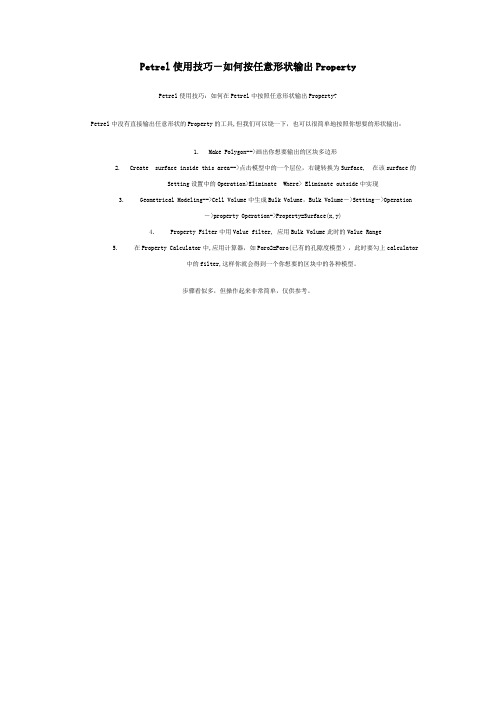
Petrel使用技巧-如何按任意形状输出Property
Petrel使用技巧:如何在Petrel中按照任意形状输出Property?
Petrel中没有直接输出任意形状的Property的工具,但我们可以绕一下,也可以很简单地按照你想要的形状输出:
1.Make Polygon-->画出你想要输出的区块多边形
2.Create surface inside this area-->点击模型中的一个层位,右键转换为Surface, 在该surface的Setting
设置中的Operation>Eliminate Where> Eliminate outside中实现
3. Geometrical Modeling-->Cell Volume中生成Bulk Volume,Bulk Volume->Setting->Operation
->property Operation->Property=Surface(x,y)
4. Property Filter中用Value filter, 应用Bulk Volume此时的Value Range
5.在Property Calculator中,应用计算器,如Poro2=Poro(已有的孔隙度模型),此时要勾上calculator中
的filter,这样你就会得到一个你想要的区块中的各种模型。
步骤看似多,但操作起来非常简单,仅供参考。
Petrel操作技巧

Petrel 地震地质解释和建模使用技巧2015斯伦贝谢科技服务(北京)有限公司Copyright Notice© 2015 Schlumberger. All rights reserved.No part of this manual may be reproduced, stored in a retrieval system, or translated in any form or by any means, electronic or mechanical, including photocopying and recording, without the prior written permission of Schlumberger Information Solutions, 5599 San Felipe, Suite 1700, Houston, TX 77056-2722.DisclaimerThe License Agreement governs use of this product. Schlumberger makes no warranties, express, implied, or statutory, with respect to the product described herein and disclaims without limitation any warranties of merchantability or fitness for a particular purpose. Schlumberger reserves the right to revise the information in this manual at any time without notice.Trademark InformationSoftware application names used in this publication are trademarks of Schlumberger. Certain other products and product names are trademarks or registered trademarks of their respective companies or organizations.目录1.1 斜井井轨迹在Well Section窗口中的4种投影方式原理 (4)1.2 Well section下打印连井剖面图 (8)1.3 well section下设置隐含的边界显示单曲线道局部充填 (11)1.4 well section下井上解释断层断距显示 (15)1.5 在指定深度范围内修改测井曲线 (18)1.6 Petrel和Excel一体化快速生成测井解释成果表 (19)1.7 Petrel2014如何加载TVD/TVDSS索引的测井曲线 (23)1.8 对不同井的测井曲线使用不同的算法进行粗化 (25)1.9 拼接不同深度段的测井曲线 (27)1.10 每种沉积相的测井曲线范围统计 (29)1.11 3Dwindow中如何连接well top (32)1.12 Petrel中如何快速生成断层Polygon (33)1.13 surface上对特定polygon范围进行单独赋值 (34)1.14 如何实现多边形的合并Merge Polygons (37)1.15 Petrel如何在Surface上显示图片 (40)1.16 如何将多个surface对应的的平均值同时输出到excel表格中 (42)1.17 根据两个Surface生成TST和TVT Map (43)1.18 如何将Well heads在Surface附近显示 (45)1.19 在Make surface的时候如何将结果往边界多边形外扩一些 (47)1.20 如何计算某个zone内饱和度曲线的加权平均值 (50)1.21 如何由离散相曲线计算砂体或薄互层的厚度 (51)1.22 如何批量生成zone的厚度图 (53)1.23 计算特定井和特定Zone的砂层厚度 (54)1.24 批量计算单井上每个zone中砂岩段的数量 (56)1.25 用曲线截断创建离散的净厚度图 (60)1.26 地震体三维渲染显示不清晰时的解决方法 (64)1.27 如何使用用户自定义边界切割地震体 (65)1.28 三维显示沿层切割地震体 (67)1.29 如何在Petrel中如何往已有的Survey中加载相邻位置的地震体 (68)1.30 如何计算多口井周层面属性统计值 (71)1.31 Petrel中地震Vintage的管理 (76)1.32 Petrel中如何按地震工区加载二维地震数据 (80)1.33 Petrel 2014中合成地震记录显示设定 (84)1.34 Petrel 2014中对于切地震剖面的快速设置 (87)1.35 Petrel中如何对地震数据进行抽稀 (88)1.36 Petrel中如何沿井轨迹提取地震数据的振幅 (89)1.37 Petrel中如何实现地震解释层位的合并 (90)1.38 如何加载2D数据 (92)1.39 依据Horizon和Fault剪切地震数据体 (93)1.40 如何在Petrel移动地震数据体 (94)1.41 按用户自定义范围到处2D地震测线 (96)1.42 Petrel如何加载信息缺失的二维地震数据 (101)1.43 将Jason 的子波加载到Petrel中 (105)1.44 如何在Petrel中提取可靠的子波 (107)1.45 如何在Function window按照某一曲线的属性显示交会图 (109)1.46 如何在Function window按照深度筛选交会图 (110)1.47 如何用Zone log过滤直方图 (113)1.48 如何合并多井的Checkshot数据到一个文件夹 (114)1.49 Petrel中如何做好井震对比 (116)1.50 如何将井分层与矫正后的Vo面均显示在X,Y,V域 (123)1.51 如何批量输出井斜 (125)1.52 使用部分井进行Data Analysis (126)1.53 Petrel 中如何批量修改井类型 (130)1.54 如何加载多口井轨迹在一个文件 (131)1.55 Petrel工区井的X坐标没区带号 (134)1.56 井坐标为经纬度如何加载 (135)1.57 一种简单安全的方式添加自定义井符号 (136)1.58 Petrel中蚂蚁体的运算技巧 (140)1.59 Petrel蚂蚁体介绍及参数设置 (144)1.60 如何利用蚂蚁体提取小断裂 (151)1.61 如何生成Azimuthal Map (155)1.62 如何在Petrel中加载经纬度的点数据 (157)1.63 使用自定义速度函数进行时深转换 (159)1.64 在Function Window中如何如用第三变量调整数据点的颜色 (161)1.65 Petrel中如何创建客户化岩性符号 (162)1.66 Petrel如何按宽度显示岩性 (164)1.67 如何批量移动断层 (168)1.68 如何生成用户自定义的离散属性面 (170)1.69 如何在Petrel中有效地组织数据 (173)1.70 如何在Petrel中自动形成断层多边形 (175)1.71 如何使用Clean Project History选项清理工区历史 (177)1.72 神经网络分类中的主成分分析 (178)1.73 如何对井一定范围外的网格粗化的同时保留井附近的原始网格 (182)1.74 以一种自定义的方式进行网格粗化 (186)1.75 如何在现有速度模型中加入其他速度异常体 (188)1.76 Petrel2014 Structural Framework工区保存错误解决方案 (189)1.77 剥蚀带的建模技术 (191)1.78 在属性建模中使用Local varying azimuth (192)1.79 多条二维测线速度数据建立速度模型 (195)1.80 如何对属性模型进行切割或者局部更新 (203)1.81 一个简单的工作流计算几个层面的均值并输出 (205)1.82 如何用Petrel Workflow快速整理层位数据 (207)1.83 如何用Petrel Workflow快速整理断层多边形数据 (210)1.84 运用workflow批量生成变化变程的属性模型 (211)1.85 运用Workflow统计地震测线长 (214)1.86 运用Workflow统计井间距离 (215)1.87 运用Workflow批量生成断层与上下盘层位交线 (218)1.88 Petrel全新的断层解释-建模一体化工作流 (220)1.89 使用Inspector工具修改模型中单个网络的属性 (221)2.1 PetroMod中如何优化断层在剖面上的形态 (223)2.2 PetroMod 中如何进行油源对比 (225)2.3 PetroMod模型在Petrel中显示 (228)3.1 GeoX中如何客户化输出GeoX Report到Excel中 (230)3.2 GeoX新许可设置流程 (237)1.1 斜井井轨迹在Well Section窗口中的4种投影方式原理在Petrel的连井剖面窗口(Well Section Window)中显示斜井轨迹是一个十分实用的功能。
Petrel_简易操作手册

P ETREL TM简易操作手册北京阿什卡科技开发有限公司Petrel简易操作手册Petrel Workflow Tools Tutorial Copyright © 2005 Schlumberger & ESSCA, 版权所有. 历史V 0.0.2基于 Petrel 2004,中文版V 0.0.1基于 Petrel 2003SE,英文版目录建模基本流程图 1 第一章界面介绍 5 第二章数据输入7 第三章数据整理22 第四章构造模型30 第五章属性模型41 第六章粗化模型51 第七章辅助功能57第一章界面介绍Petrel是一个基于Windows平台,用于三维显示、三维成图和三维油藏建模的软件。
用户界面在按钮、对话框和帮助系统方面都是基于Microsoft Windows标准。
这使得Petrel对于当今的大多数地质学家非常容易上手,同时保证高效的程序使用。
练习1-1 启动Petrel双击桌面上的Petrel图标启动Petrel。
或者,选择 > Programs > Petre2004 > lPe2004trelPetrel 用户界面Title bar (标题栏)- 文件名(工区名)和所在路径显示于标题栏。
通过按住和托拽标题栏来在桌面上移动Petrel窗口。
Menu bar (菜单栏)– (顶部)点击菜单栏上任何一个标题都展开一个对话框、弹出菜单、命令和特征的列表。
Toolbar (工具栏)- (顶部)常用命令工具。
这些工具是非常有用的项目的链接,用户也可以在菜单栏里面找到。
Function bar (功能栏)- (右侧)流程特定功能。
这些工具会因为选择了不同的流程单元而改变。
注意一共有两个功能栏,一个在右手边,一个实在显示窗口的下边。
Petrel Explorer (Petrel浏览器)– (左侧)用于优化各种模型关联数据的文件管理起。
包括四个栏目,Input(输入,输入数据管理)、Models(模型,创建的模型)、Results(结果,一些例如体积计算等的结果)和Templates(模版,用于显示数据的颜色、标尺等)。
[阿果石油网]petrel教程
![[阿果石油网]petrel教程](https://img.taocdn.com/s3/m/aa73d6c949649b6649d7470a.png)
1、导入数据Wellheads井头数据Welltop分层数据Welllog测井数据附测井名称2、分层Map windowSection window显示测井曲线层拉平,比例尺去掉充填:填充颜色把单一颜色调为彩色制作、应用模板调整分层线位置、增加分层线插入一个地层3、聚类分析设置分成几类岩性加入聚类改名,改数据类型填充显示填充把岩相解释放到曲线之间手动调整岩相(可不用吸管,选中刷子,在岩相上右键)4、断层分析加载断层数据(faultsticks)加载网格文件定义断层模型制作断层模型(选中下图的faultmodeling,并选中导入的fault,然后点击下图中最右边那个快捷键)微调断层模型连接两个断层自动连接断层划定范围可用划定范围5、分层调整颜色显示边框显示网格细分小层细分第二个小层插入第三个小层制作平面制作边界1制作边界方法2(画边界)制作surface设置颜色做另外两个层的surface6、make zones Make zonesLayering7、属性建模建立模型数据分析调整网格框住所有井建立相模型(点击“ok”后,一直点“是”)建立孔隙度模型(注意把两条曲线拉在一起,与前面的相模型建立时的数据分析拉动曲线一样)(此处如果在zones那里选择的是所有层一起调整,调整时不好调,则可复制zones,再粘贴到每个小层里面去,方法同这一步复制face一样)建立物性参数模型NTG的计算(右边的快捷按钮可以播放显示相关信息)可选择性显示(只显示砂岩、泥岩)制作、播放、显示剖面平滑数据Polygons为map窗口分小层平滑处理。
petrel软件学习

Petrel软件操作流程、加载数据1.加井头文件Import file -- well heads(数据输入格式:well head)数据编写格式:Excel. 具体如下:井名X Y KB 补心高MD 井类别2.加井斜数据在生成的wells文件中输入井斜数据(格式为:well path/deveation)编写数据格式为Excel,具体如下:MD 井斜(倾角)方位角… …… …… …可以在wells文件中进行calculator——字母二常数(如:A=1)——目的是增加一个道,以便以后加载曲线。
3.加数字化断层新建文件夹--- N ew folder --- 右键改名 -- 数字化断层(格式:General lines/points)编写数据格式为:文本格式。
具体如下:X Y Z… …… …… …4.加数字化构造层新建文件夹----- New folder ----- 右键改名----- 数字化构造层面(格式:Generallines/points)编写数据格式为:文本格式。
具体同上。
5.加分层数据在Insert窗口下选择new well tops生成well tops1 (可以改名)文件夹 Import file ——加入分层数据(格式:Petrel well tops(ASCII))编写数据格式为:文本格式。
具体如下:井名分层名或断层名(用引号引起)MD X Y Z … …… …… …… …… …… …well “surface”MD X Y Z6.加小层在Insert窗口下选择new well tops生成well tops1 (可以改名:例如改为小层)文件夹--- 右键--- Import(on selection)选择小层数据(输入格式为:Petrel Well Tops (ASCII)(*.*))——OK。
井名MD X Y “小层号”A3 1400.60 20401670.20 4950029.89 "TIIItop"A3 1410.00 20401669.79 4950029.66 "TIII 8# 小层"A3 1417.60 20401669.46 4950029.46 "TIII 9# 小层"1Petrel 软件操作流程 二、建构造模型(断层模型)7 .编辑 Pillar双击进程栏中的Define Model ——命名一一OK ——再显示要编辑的点化断层一一在浏览器 下的Models 下 ---单击Fault modeling --- 进入Pillar 的编辑状态(包括:调整、美化、连接、切割)。
Petrel2004软件实例操作流程7

2.使用其他方法,观察其变化:a. 点击3D 窗口,在工具栏中打开Process Dialog icon按钮.b. 打开Petrophysical Modeling 处理流程的Settings 标签在Output data range 右边点击 Estimate 按钮(将估计孔隙度的范围). 设定输出范围(例如. 0.1-0.25).c. 按 OK,观察模型的变化.(三)、随机性建模( 沉积相约束)一般情况下岩石物理模型要受沉积相的约束. 这将约束岩石物理数值. 很明显在泥岩背景下的地质沉积环境,如河流相沉积,主要是代表河道的网格拥有高的孔隙度值,并不是在整个层中平均化孔隙度值。
操作步骤1. 打开 Petrophysical Modeling 处理流程.2. 选择 Porosity 属性进行建模.3. 打开 Common settings 设置实现的数目10.4. 打开 Zone Settings ,选择 Zone1 进行建模,点击当前层的 Resetsettings ,按设置为缺省值.5. 选择Sequential Gaussian Simulation 方法.6. 单击 Facies 按钮选择 Fluvial Facies 模型,定义变差设置7. 定义其他相的变差设置.8. 打开Petrophysical Modeling 处理流程的设置标签,在Output data range 下点击 Estimate 定义 minimum 和 maximum 孔隙度值.对其他相作相同的操作.9. 按 OK .沉积相模型孔隙度模型10. 在 Properties 文件夹下, 右键单击,打开Calculator 标签. 选择所有的孔隙度实现,并计算他们的平均值.Mean_por=(por01+por02+por03+por04+por05+por06+por07+por08+por09)/911. 显示平均Porosity 模型,和Fluvial Facies 模型进行对比. 使用 Zone filter 只显示Zone1 层.(四)、随机性建模( 平面趋势图的约束)操作步骤1. 打开 Petrophysical Modeling 处理流程.2. 选择 Porosity 属性进行建模.3. 打开 Common settings 设置实现的数目10.4. 打开 Zone Settings ,选择 Zone1 进行建模,点击当前层的 Resetsettings ,按设置为缺省值.5. 选择Sequential Gaussian Simulation 方法.6. 打开Petrophysical Modeling 处理流程的设置标签,定义变差的变程,方向,在Output data range 下点击 Estimate 定义 minimum 和 maximum 孔隙度值.对其他相作相同的操作.7.建立孔渗饱模型时,我们除了可以用相约束,同时也可以利用其他的趋势面进行约束,具体的操作步骤为:a).打开Trend标签(见下图)b).把描述该层的空隙度的平面趋势图输进来c).按APPLY 键观察模型的变化8.在 Properties 文件夹下, 右键单击,打开Calculator 标签. 选择所有的孔隙度实现,并计算他们的平均值.Mean_por=(por01+por02+por03+por04+por05+por06+por07+por08+por09)/99.观察利用趋势图约束的效果和相约束效果的区别。
- 1、下载文档前请自行甄别文档内容的完整性,平台不提供额外的编辑、内容补充、找答案等附加服务。
- 2、"仅部分预览"的文档,不可在线预览部分如存在完整性等问题,可反馈申请退款(可完整预览的文档不适用该条件!)。
- 3、如文档侵犯您的权益,请联系客服反馈,我们会尽快为您处理(人工客服工作时间:9:00-18:30)。
主要模块介绍一、数据准备本实例中的数据整理如下:wellhead井位坐标文件jinghao X Y kb topdepth bottomdepth X21-233973816364714261433.0821502195 X21-243974070364716291433.082156.12193.1 X21-253974257364718491433.082154.42190.4 X21-263974480364720961436.52154.82189.8 X22-193972535364705161407.562120.32152.3 X22-203972803364707951417.462139.12165.1 X22-213973010364710401379.72102.62135.6 welltop分层文件X Y hb wellpoint surface jinghao 397381636471426-716.92Horizon c811X21-23397381636471426-724.92Horizon c8121X21-23397381636471426-735.92Horizon c8122X21-23397381636471426-755.92Horizon c813X21-23397381636471426-761.92Horizon c821X21-23397407036471629-723.02Horizon c811X21-24397407036471629-731.02Horizon c8121X21-24397407036471629-742.02Horizon c8122X21-24397407036471629-754.02Horizon c813X21-24397407036471629-760.02Horizon c821X21-24测井文件准备DEPTH PERM_K POR_K SW_K VSH_K NTG 2140.1250.00590100 2140.250.0059010 1 2140.3750.00590100 2140.50.005900 1 0二、数据输入1 输入WellHeader(井位坐标文件)右键点击输入Well Header:文件类型里选:well heads(*.*)2 输入Well Tops(分层文件):右键点击Well Tops文件夹并选择Import (on Selection);文件类型里选:Petrel Well Tops (ASCII)3 输入输入Well Logs右键点击Wells文件夹,选择Import (on Selection);文件类型:well logs(ASCII)input Data logs specify logs to be load加载per,perm,sw vash,ntg 等数据。
设置templatesettings -9999全选左击OK然后下图设置少(SETTING)左击OK For All 。
在流程窗口左键双击出现下图,在窗口中输入建模名称点apply,再点cancel三、Pillar Gridding建一个网格边界(工区范围)边界标定了3D网格的侧向延伸。
仅在边界内形成3D网格,因此在边界外不会进行储量计算,也不存在构造层面和属性单元。
可用创建边界工具,在2D窗口中创建一个边界。
同时再这里设置最终模型的横向网格大小。
步骤:左击下拉菜单中的并把资源管理器中的wells打勾出现建模的2D图形:把pillar gridding 单击点亮:左击在2D里浏览全图,出现下图:左击,然后用鼠标左键画边界:边界将要封闭前双击左键,就封闭了. 然后左键双击左击apply,出现下图左击是(Y)。
Pillar网格化的过程就是一个空间结构生成的过程。
在I、J方向上定义网格单元的大小。
生成的骨架网格(也叫作pillar网格)定义出了空间结构。
创建出的骨架网格不代表任何表面,而是代表了pillar顶部、中部和底部的位置。
在下一个进程中(创建地层层面)地层层面会被插入(make horizon),并连接到pillar上,Z方向上的网格单元也将被定义。
Pillar网格化进程完成后,首先会生成一个3D GRID网格。
网格化的目的就是要创建均匀分布的矩形网格单元。
对生成的网格结果感觉满意后,点击OK以开始构建顶部和底部的骨架网格。
在弹出窗口(询问是否将开始构建顶部和底部骨架网格)中点击"Yes"。
四、Make Horizon在3D骨架网格中加入层面左键双击:窗口中出现下图:左击5次,建立5个层面。
出现下图:左击1,然后依次左击2 、3 ,4把层面加上去。
1 2 3 4 出现下图。
并把光滑窗口数字0改为2。
双击窗口中出现下图:直接左击。
再cancel.五、Laying细分层仅仅是网格精细化的过程,不是所有输入资料都用在了这个进程中。
用户可通过设置单元的厚度、单元的个数或用比例数,来定义网格垂向的分辨率。
给定单元厚度时,zone的划分既可以跟随顶部也可以按底部。
小层本应该根据将要建立的属性模型来定义。
通常,小层的厚度应该是模拟的最薄相的厚度。
但是,有很重要的一点应当记住,小层厚度减少时,单元数目会增加,所以不应该插入太多的细节。
步骤:下面创建细分层:左键双击出现下图:把分层数改成如下图,两个主力层各分成10个小层。
左击apply,再cancel.六、建立几何建模几何属性是通过先前定义好的方法,如网格高度(Cell Height)、总体积(Bulk Volume)、创建出的3D属性。
每个网格都将赋予一个与所选方法相对应的数值。
在进行储量计算和岩石物理属性间的数学运算(如生成含水饱和度属性)时可能会用到。
几何属性建模进程允许用户建立几何属性模型,另外还可进行简单的建模操作,如接触面之上的计算,它是计算用户定义的接触面之上的网格单元的高度。
选择“单元体积”方法;用总体积作为属性模板,然后点击应用即可生成;左键双击出现下图,左击apply,再左击cancel.打开input资源管理器(出现下图)对右击出现下图:左击设置如下图:把Vsh测井曲线处理成离散的值0(代表砂岩段)和1(代表泥质段)七、离散化测井曲线离散化进程就是给井曲线穿过的网格单元赋值。
因为每个网格单元仅能得到一个值,那就要求测井曲线要均匀分布,即离散化。
其目的就是要在属性建模时能把井的信息作为输入,即控制井间的属性分布。
有一点要明确,离散化之后得到的网格单元将作为属性的一部分,而不是独立出的一项。
沿井轨迹的网格单元内分布的值与整个3D离散化之后得到的属性分布是一致的。
左键双击定义离散化设置。
算法选平均法,以线数据处理测井曲线,使用Neighbor cell方法。
.注意:*对Vshale设置成如下方式,然后左击*对于连续数据Perm离散化时应该选用Hamonic方法,其它设置完后左击*每次设置完一道测线参数并Apply后,都要把点上,以免被冲掉(那就白做了)。
*对于por,sw,ntg选用的方法一样,都用Arithmetic八、对Vsh数据分析数据分析的结果可以直接被相建模和属性建模的模块调用,数据分析分为两类:对离散数据的分析和连续数据的分析。
VSH离散数据的分析:1.打开分析窗口,界面如下:2.选择分析的对象,是经过离散化的井点,还是未离散化的测井曲线,或整个模型(默认).3.是否使用滤波功能,很少使用(默认不用)。
4.左击标签,进行相应的分析:选中vsh[U]的Zone 1依次左击1 、2 、3 、45、Vsh变差函数的分析对Vshale的4个层(zone1,zone2,zone3,zone4)分别进行变差函数的分析:以zone1层的泥shale为例,其它2、3、4层的操作相同左击标签,进行相应的变差分析:出现下图:首先设置主方向的分析参数,包括带宽,搜索半径,步长等,然后再设置次方向和垂向上的参数,这些参数的设置需要用户对本地区数据的大概了解的基础上,否则分析的结果的可信度大1 432大降低.在该例中的分析参数和结果如下图.在分析变差之前,首先大概了解数据的分布情况,然后再调整这些分析参数,这样才能达到比较好的分析效果。
1) 先把Major Direction (主方向值)左击,(出现下图)然后设置其它参数,手动调参完毕后左击Apply, 手动调整下图的1和2的幅度,使得蓝线尽量与小黑点重合,调好后块金值Nugget设为0。
注意:Major range 值比Minor range 值一般要大些。
Type 值均设置成spherical ,No lags 一般根据经验设置,,本例设为30 ,这样条柱较多,容易调参。
122)Major Direction 手动调参完毕后,再左击次方向(出现下图),开始手动调参,调完后,左击Apply3)Major Direction调参完毕后,左击Vertical Direction (出现下图)垂向厚度一般小于10米,但有时主力层厚要超过10米。
块金值Nugget设为0至此,Vshalede的Zone 1层的泥质操作完毕。
然后是Zone 1层的砂层是同样操作。
本例中调好的图形如下:主方向调试如下:次方向调试如下:垂向调试如下:然后调试Vsh[U]的Zone 2 ,zone 3,zone 4 ,重复前面操作过程,4个层都依次变差分析完成后,对Vsh的数据分析结束。
九、相建模Petrel中有几种方法可以用来生成相模型:在这里常使用序贯指示模拟法的相模型随机计算(随机建模)。
用序贯指示模拟法(SIS),建立一个基本的相模型的进程1、双击下的。
2、打开相建模流程3、选择Use existing property,属性选择4、选择Zone settings,选择Zone 1 (顶层) ,左击,把打勾,并设为2,并把Leave Zone Unchanged 按钮按下。
以zone 1层为例:5 、选择zone 1。
取消选择Leave Zone Unchanged 按钮以改变设置并选择序贯指示模拟方法。
6、左击1、2、3、4、各一次,并左击5、两次、出现下图:左击Apply 运行,然后依次对zone 2,zone 3,zone 4 层做和上述相同步骤。
(本例做出的2、3、4层图形如下)zone 2层相建模如下:2 3 4 5选中zone1打勾1zone 3层相建模如下:zone 4层相建模如下:这样相模型就做完了。
十、对连续数据进行分析:双击流程图中的出现下图:分别对perm,por,sw等连续数据进行如下操作:用鼠标选中中的Perm,对Perm进行操作。
123操作:分别对此窗口中的、、左击,然后依次点击加入到右侧窗口。
